유튜브 뮤직 재생목록 공유 방법 (내보내기 + 가져오기)
인트로
지난 시간에는 유튜브 구독 채널을 내보내고 가져오는 방법에 대해 언급했었습니다. 이게 다 유튜브 우회 계정이 막혔기에 벌어진 해프닝... 어쩔 수 없죠. (구글 네놈들도 다른 나라에 본사 세워서 탈세하는 주제에 으으~!) 아무튼! 그래서 유튜브 프리미엄 계정을 다시 저의 원래 구글 본 계정으로 재가입을 진행했으며 그와 더불어 유튜브 뮤직도 발맞추어 재생 목록 리스트를 안전하게 옮겼습니다. 참고로 자동은 없어요. 의외로 이런 부분은 불친절한 유튜브입니다.
유튜브 구독 정보 내보내기 + 가져오기 쉽게 하는 방법 (With 크롬 브라우저)
유튜브 구독 정보 내보내기 + 가져오기 쉽게 하는 방법 (With 크롬 브라우저)
사실 저는 유튜브 명예 인도인으로서 아주 꿀 빨고 있었습니다. 하지만 이제 막혀버렸죠. 인도 계정은 인도에서 발행한 결제 카드로만 유튜브 프리미엄 결제가 가능해지는 패치가 진행되고 말
rgy0409.tistory.com
혹시 유튜브 구독 정보 내보내기와 가져오기에 대해 궁금하시면 위의 글을 참고하시면 됩니다.
재생목록 내보내기

일단 유튜브 뮤직의 재생목록을 내보내려면 공개 범위 설정을 변경해야 합니다. PC 기준에서 설명 드리도록 하죠. 제가 PC에서 조작하는 걸 좋아하다 보니~ 양해 부탁드립니다. 유튜브의 프로필 아이콘을 눌러서 설정으로 들어갑니다.

그러면 왼쪽에 카테고리가 보일텐데 그중에서 공개 범위 설정이 있습니다. 구독 정보에서 내 구독정보 모두 비공개 옵션을 해제합니다. 토글 버튼이 왼쪽으로 위치하게 만들면 됩니다. 여기까지가 재생목록 준비 과정이었습니다. 이제 본격적으로 유튜브 뮤직 앱을 스마트폰에서 실행하여 내보내기를 해봅시다.

자~ 유튜브 뮤직 앱 접속 완료! 일단 내보내기를 할 계정으로 로그인을 완료한 상태입니다. 만들어둔 재생목록으로 들어갑니다. 그러면 공유 버튼이 있을 겁니다. 빨간색 상자로 표시한 아이콘이 공유 아이콘입니다. 저는 카카오톡 나에게 보내기를 주로 이용하고 있어요. 여러분들은 편하신 방법으로 공유를 진행하시면 됩니다. 공유를 완료하면 URL 링크를 볼 수 있을 겁니다. 그것이 곧 재생목록 URL 주소입니다.
재생목록 가져오기

이번에는 PC에서 접속했습니다. 스마트폰에서 URL로 들어가면 자꾸 유튜브 프리미엄 광고가 뜨고 정작 음악 리스트는 보이지 않더라고요. 안드로이드에서만 이러는건지는 모르겠는데 아무튼 여기부터는 다시 PC에서의 조작입니다. 카카오톡으로 공유했으니 카톡 링크를 클릭하면 위의 화면처럼 재생목록 그리고 저장되어 있는 음악 리스트가 보입니다.
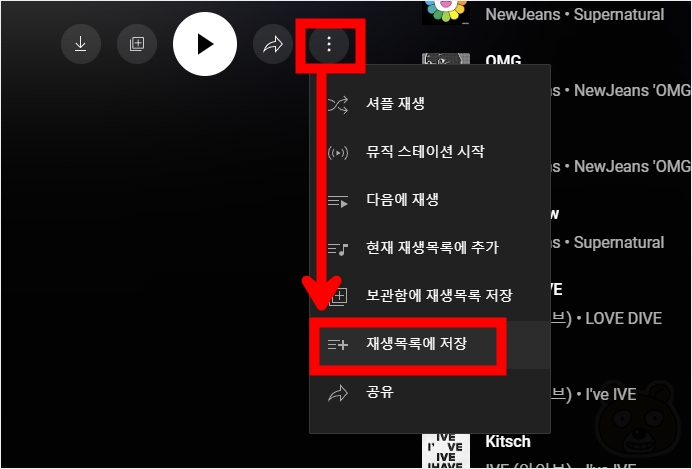
메뉴 버튼을 클릭 후 재생목록에 저장을 누릅니다.
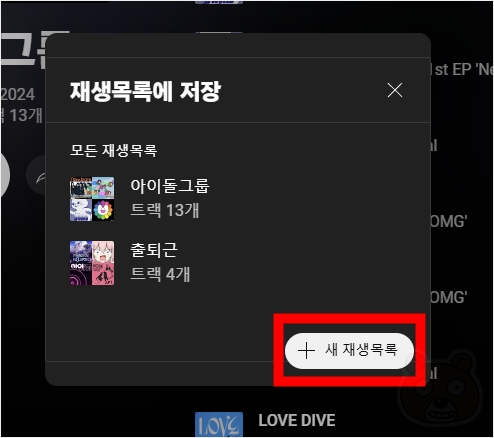
새 재생목록을 눌러서 재생목록 제목과 공개 설정을 완료하시면 끝입니다. 생각보다 어렵지 않죠? 이렇게해서 아~주 쉽게 유튜브 뮤직 재생목록을 내보내고 가져올 수 있는 것입니다. 끝.
'WEB_SNS/인터넷관련' 의 관련글
친절한효자손님의
글이 좋았다면 응원을 보내주세요!
이 글이 도움이 됐다면, 응원 댓글을 써보세요. 블로거에게 지급되는 응원금은 새로운 창작의 큰 힘이 됩니다.
응원 댓글은 만 14세 이상 카카오계정 이용자라면 누구나 편하게 작성, 결제할 수 있습니다.
글 본문, 댓글 목록 등을 통해 응원한 팬과 응원 댓글, 응원금을 강조해 보여줍니다.
응원금은 앱에서는 인앱결제, 웹에서는 카카오페이 및 신용카드로 결제할 수 있습니다.




